Блокирање сајтова у претраживачу Опера
Интернет је више информација, у којем је претраживач нека врста брода. Али, понекад морате филтрирати ове информације. Нарочито, питање локација за филтрирање са упитним садржајем релевантно је у породицама у којима постоје дјеца. Хајде да сазнамо како блокирати сајт у Опера.
Садржај
Блокирање са екстензијама
Нажалост, нове верзије Опера-а на бази Цхромиум-а немају уграђене алате за блокирање сајтова. Али, истовремено, претраживач пружа могућност инсталирања екстензија које имају функцију забране преласка на одређене веб ресурсе. На пример, једна таква апликација је Адулт Блоцкер. Првенствено је дизајниран да блокира сајтове који садрже садржај за одрасле, али се такође може користити као блокатор за веб изворе било које друге природе.
Да бисте инсталирали Адулт Блоцкер, идите на главни Опера мени и изаберите ставку "Ектенсионс". Затим, на листи која се појављује, кликните на назив "Преузимање екстензија".
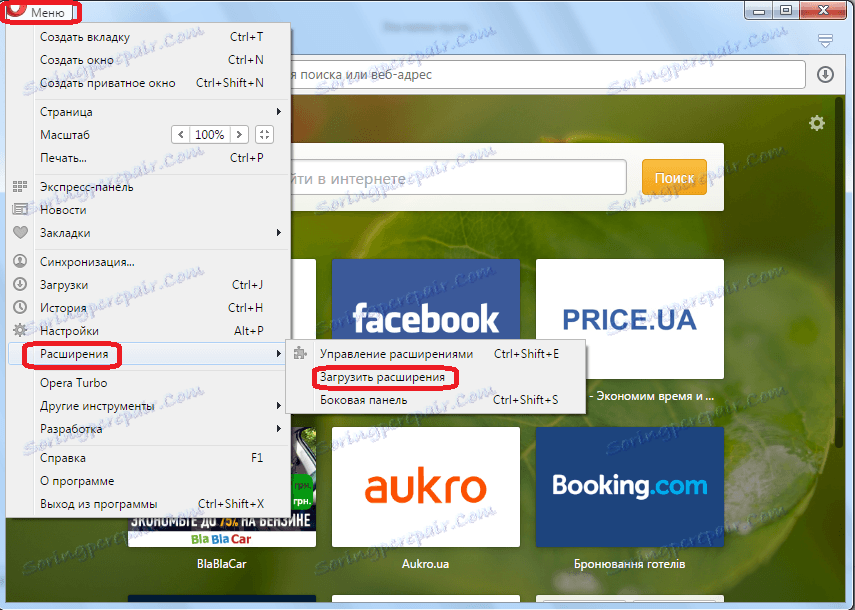
Идемо на службену веб страницу проширења Опера. У низу за претрагу возимо назив додатка "Адулт Блоцкер" и кликните на дугме за претрагу.
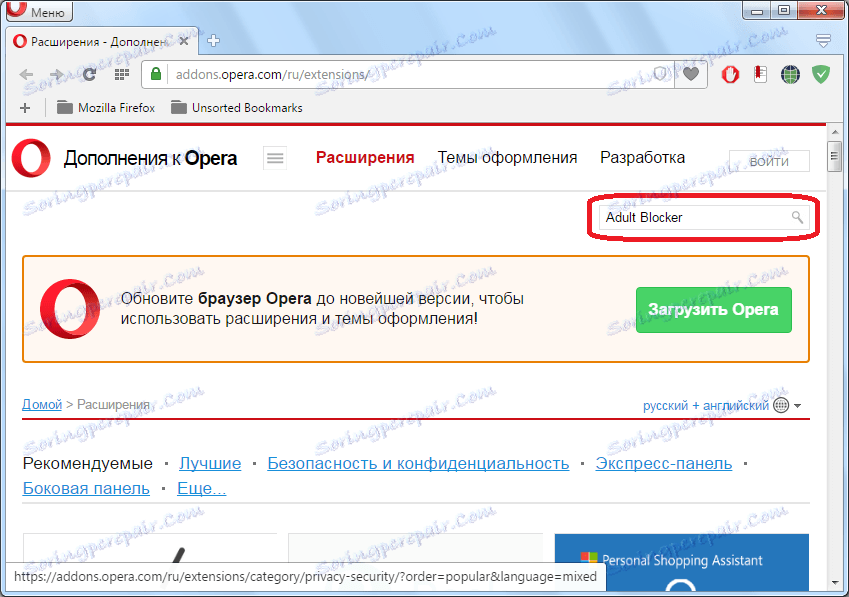
Затим идите на страницу овог додатка тако што ћете кликнути на прво име проблема са претрагом.

Страница додатка садржи информације о екстензији за Адулт Блоцкер. Ако желите, можете га прочитати. Након тога кликните на зелено дугме "Адд то Опера".
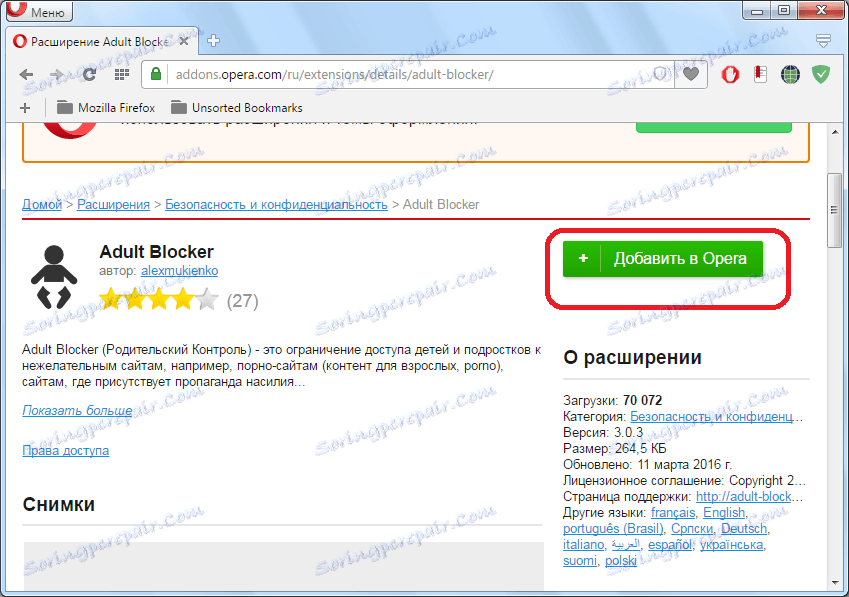
Поступак инсталације почиње, као што је назначено натписом на дугмету који је променио боју на жуто.

Након завршетка инсталације, тастер поново мења боју у зелену, а на њему се појављује "Инсталиран". Поред тога, икона екстензије блокаде за одрасле се појављује на траци са алаткама прегледача као мали човјек који мења боју од црвене до црне боје.

Да бисте започели рад са екстензијом Блоцкер за одрасле, кликните на његову икону. Отвара се прозор, који нас тражи два пута да унесемо исту случајну лозинку. Ово се ради тако да нико други не може уклонити браве које нам је поставио корисник. Двоструко унесите измишљену лозинку, коју треба запамтити и кликните на дугме "Сачувај". Након тога, икона престаје да трепери и постаје црна.

Након што одете на страницу коју желите да блокирате, поново кликните на икону блокаде за одрасле у траци са алаткама, а у прозору који се појави кликните на дугме "црна листа".
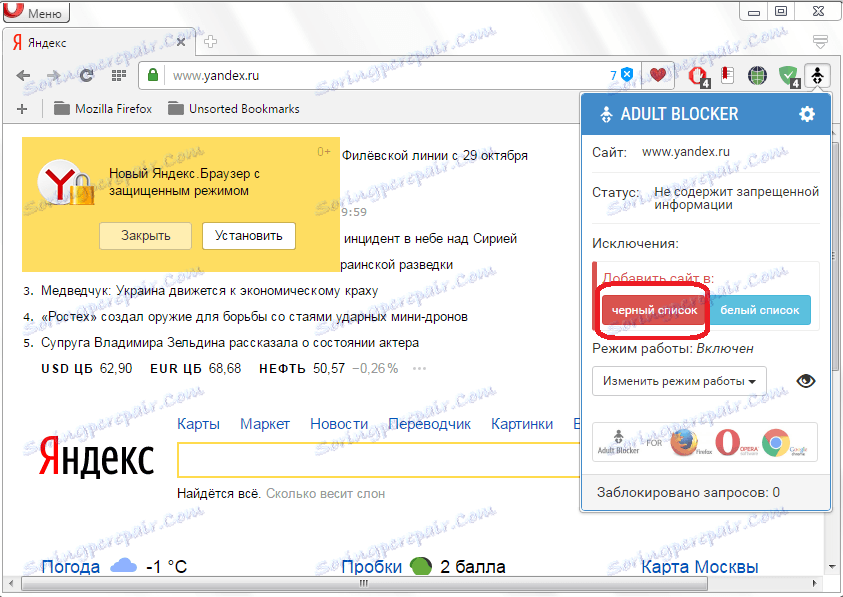
Затим се појави прозор где треба да унесемо лозинку која је додата раније када је екстензија активирана. Унесите лозинку и кликните на дугме "ОК".

Сада, ако покушате да одете на сајт у опери која је на црној листи, корисник ће бити упућен на страницу која каже да је приступ овом веб извору забрањен.

Да бисте откључали сајт, потребно је да кликнете на велико зелено дугме "Додај у белу листу" и унесите лозинку. Особа која не познаје лозинку природно неће моћи да откључа веб ресурс.
Обрати пажњу! База проширења блокатора за одрасле већ има прилично велику листу страница са садржајем за одрасле који су подразумевано блокирани, без интервенције корисника. Ако желите да откључате било који од ових ресурса, такође ћете морати да га додате у листу белешака на исти начин као што је горе описано.
Блокирање сајтова на старијим верзијама Опера
Истовремено, на старијим верзијама Опера претраживача (до верзије 12.18 укључено) на Престо енгине-у је постојала могућност блокирања локација са уграђеним алатима. До сада, неки корисници преферирају прегледач на овом мотору. Хајде да сазнамо како можете блокирати нежељене веб странице.
Идемо у главни мени прегледача кликом на његов лого у горњем левом углу. У отвореној листи изаберите ставку "Подешавања", и даље, "Општа подешавања". За оне кориснике који памте вруће кључеве, постоји још лакши начин: упишите типку Цтрл + Ф12 на тастатуру.

Општи прозор за подешавања се отвара пре нас. Идите на картицу "Напредно".
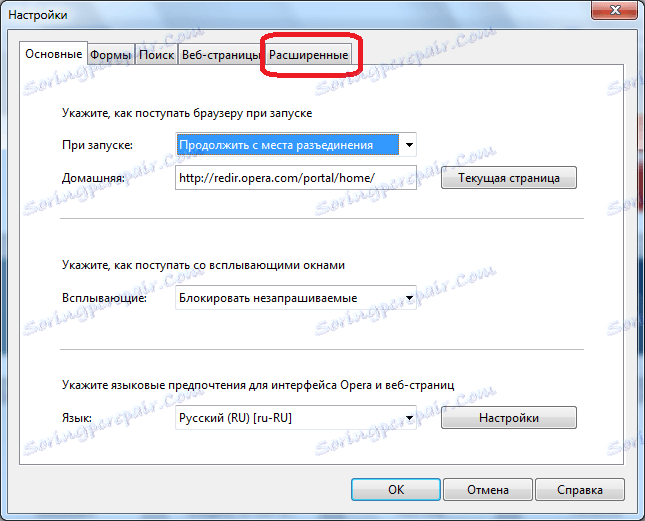
Затим идите у одељак "Садржај".

Затим кликните на дугме "Закључани садржај".
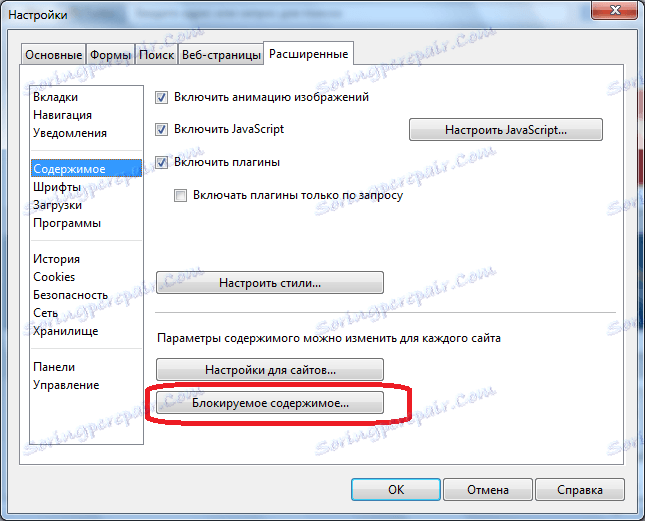
Отвара се листа блокираних локација. Да бисте додали нове, кликните на дугме "Додај".

У појављеном облику унесите адресу сајта коју желимо блокирати, кликните на дугме "Затвори".
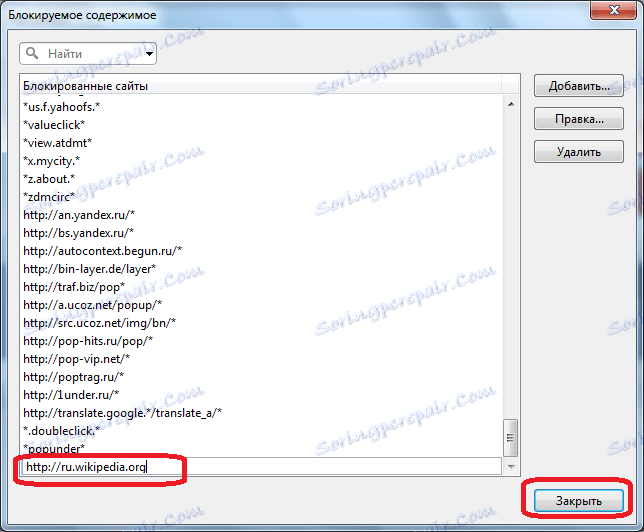
Затим, како би промене почеле да се примењују, кликните на дугме "ОК" у општем прозору за подешавања.
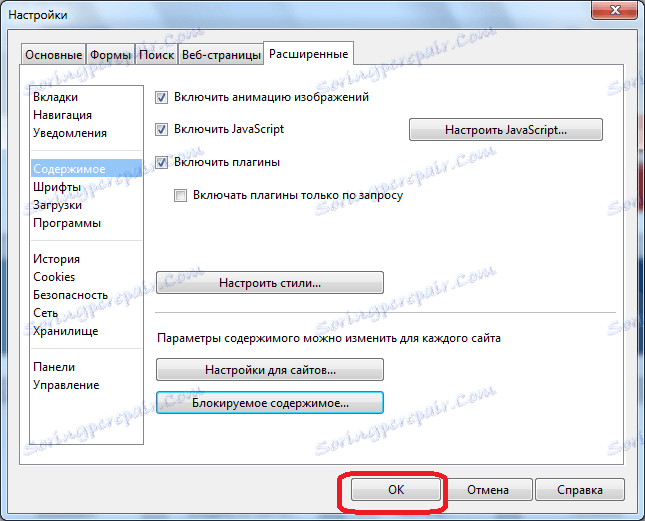
Сада, када покушате да пређете на сајт наведен у листи блокираних ресурса, он неће бити доступан корисницима. Уместо приказивања веб особине, видећете поруку да је блокирана блокада сајта.
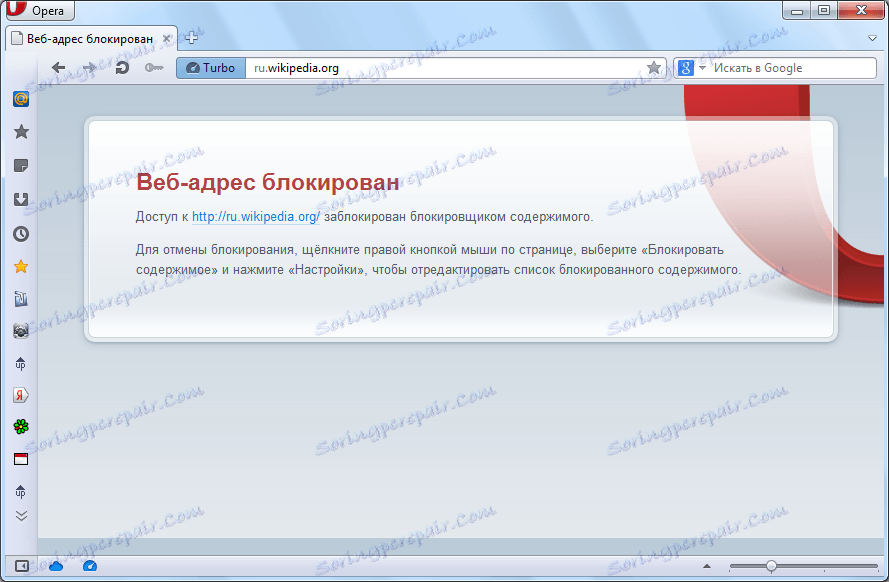
Блокирање сајтова кроз датотеку домаћина
Горе наведене методе помажу блокирању било које локације у претраживачу Опера различитих верзија. Али, шта ако је на рачунару инсталирано неколико претраживача? Наравно, за сваку од њих постоји начин да се блокира нежељени садржај, али да се траже такве опције за све веб прегледаче, а затим да свако од њих направи све нежељене локације је врло дуго и неугодно. Стварно не постоји универзални начин који би вам омогућио да блокирате сајт одмах не само у Опера, већ иу свим осталим претраживачима? Постоји такав начин.
Померамо помоћ менаџера датотека у директоријум Ц: Виндовс Систем32 дриверс итд. Отворите датотеку домаћина која се налази тамо са текстовним уређајем.

Додамо ту ИП адресу компјутера 127.0.0.1 и име домена сајта које желите блокирати, као што је приказано на слици испод. Сачувајте садржај и затворите датотеку.

Након тога, када покушате да приступите сајту укљученом у датотеку домаћина, сваки корисник ће чекати поруку о неспособности за то.

Овај метод је добар не само зато што вам омогућава блокирање било ког сајта истовремено у свим прегледачима, укључујући и Опера, али и зато што, за разлику од верзије са инсталацијом додатка, не одређује одмах разлог за закључавање. Према томе, корисник од кога се тај извор скрива може сматрати да је сајт блокиран од стране провајдера или је привремено недоступан из техничких разлога.
Као што можете видети, постоје различити начини за блокирање сајтова у претраживачу Опера. Али, најпоузданија опција, која осигурава да корисник не иде у забрањени веб ресурс, једноставно промјеном Интернет претраживача, је закључавање кроз датотеку домаћина.